El cambio de Apple hacia el formato de imagen HEIC aportó muchas ventajas, siendo una de ellas la reducción drástica del espacio de almacenamiento necesario. Sin embargo, no es que el mundo entero se haya subido al carro del HEIC. Aún así, encontrarás muchas aplicaciones y servicios que no son en absoluto compatibles con el formato HEIC.

En mérito de Apple, iOS convierte automáticamente las fotos HEIC a JPG siempre que las compartas con aplicaciones nativas o de terceros (Mail, Instagram, Twitter y otras). Sin embargo, es posible que desees algunas copias en JPG de tus fotos para mitigar posibles problemas de compatibilidad.
Afortunadamente, puedes hacer que tus fotos en el iPhone se conviertan al formato JPG con bastante facilidad. El primer método consiste en utilizar una solución alternativa nativa, mientras que el segundo método requiere el uso de una utilidad de conversión de imágenes de terceros. Comencemos.
Tabla de contenidos [mostrar]
Copiar y Pegar en la aplicación de archivos
La manera más fácil de convertir tus fotos de HEIC al formato JPG es copiar y pegarlas en la aplicación de archivos incorporada en el iPhone. Esto guardará instantáneamente las fotos copiadas como JPG. Es súper fácil de realizar y puedes convertir tantas imágenes como quieras con un mínimo de esfuerzo.
Paso 1: Abre la aplicación Files en tu iPhone y selecciona la ubicación En mi iPhone. A continuación, crea una carpeta (presiona el botón largo y luego selecciona Nueva Carpeta) dentro de la ubicación – puedes insertar el nombre que quieras.

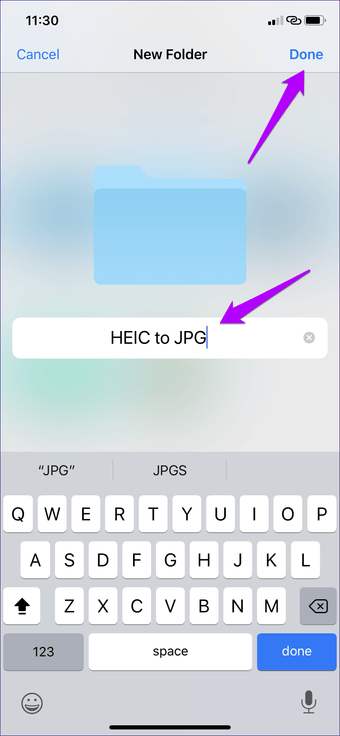
Nota: Todas las demás ubicaciones, excepto la de En mi iPhone, están basadas en la nube. Aunque también puedes copiar y pegar tus fotos en estas ubicaciones y convertir las imágenes HEIC a JPG, no tendrás acceso sin conexión a las imágenes convertidas.
Paso 2: Abra la aplicación de fotos. Toca Seleccionar y, a continuación, elige las fotos que quieras convertir. Después, toca el icono Compartir.
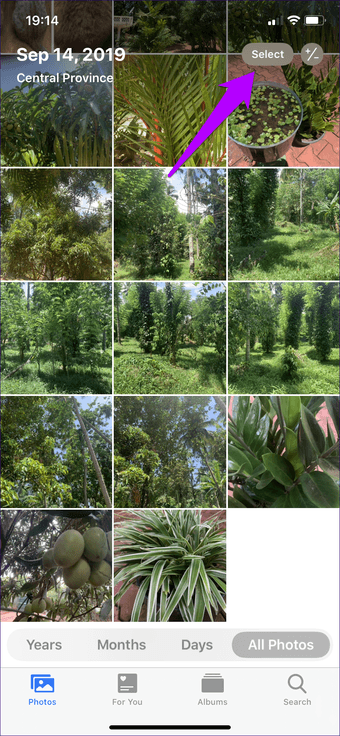

S tep 3: Toca la opción Copy Photos (Copiar fotos) en la Share Sheet para copiarlas en el portapapeles de tu iPhone. Después, dirígete a la carpeta que creaste en la aplicación Archivos anteriormente. Presiona prolongadamente en un área vacía y luego toca Pegar en el menú contextual.
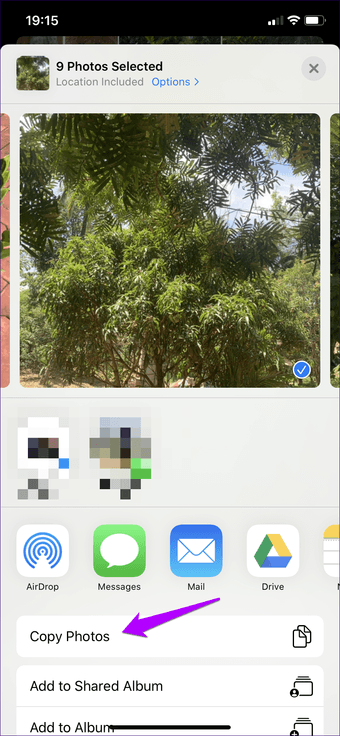
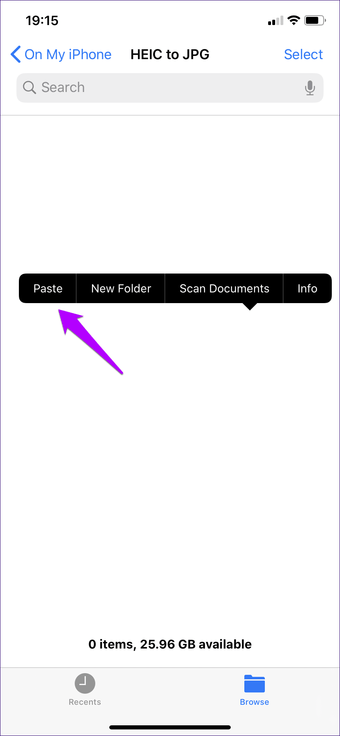
Y voila! Tus fotos aparecen en el formato JPG. Las fotos se nombrarán en la secuencia que hayas seleccionado, y la aplicación de Archivos también incluirá la palabra «JPEG» dentro de los nombres de los archivos, para mayor seguridad. Perfecto.
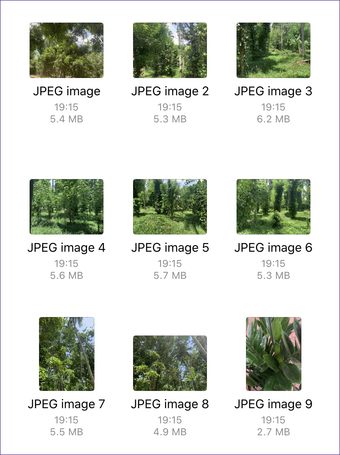
Los JPG sólo aparecerán en la aplicación Archivos, pero puede guardarlos en la aplicación Fotos si desea que sus fotos se encuentren en una sola ubicación. Para ello, seleccione las fotos convertidas, abra la Hoja de Compartir y, a continuación, puntee en Guardar imágenes. Recuerde que creará imágenes duplicadas en la aplicación Fotos, ya que los archivos HEIC originales también están presentes en ella. Si no le importa perder las copias HEIC, es posible que desee eliminarlas de antemano para evitar cualquier confusión.
Usar un convertidor de terceros
Una cosa llama la atención cuando se mira alrededor de la App Store, y es la falta de convertidores adecuados de HEIC a JPG. La mayoría de ellos requieren un pago (ridículo), o son pesadillas de anuncios que ni siquiera funcionan correctamente. Sin embargo, hay una joya en bruto, y es una aplicación llamada Luma: HEIC Convert.
Paso 1: Descarga e instala Luma: HEIC Convert desde la App Store.
Descargar Luma: HEIC Convert
Paso 2: Abrir Luma: HEIC Convert. Verás que ha clasificado tus fotos en varias categorías. Elige una (Recientes, Selectos o Retratos), y luego toca Seleccionar.

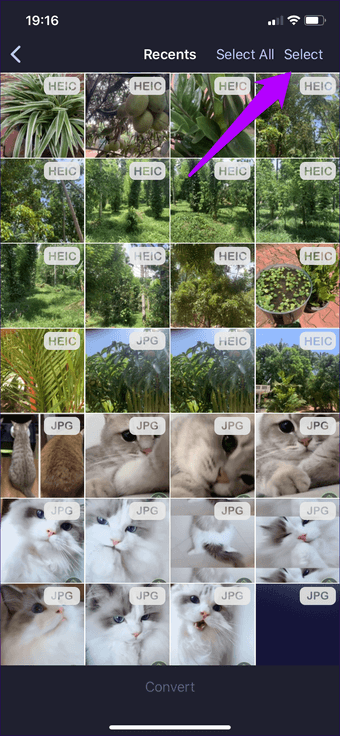 Nota: Debes proporcionar a Luma: HEIC Convert el permiso para acceder a tu fototeca. Pulse Permitir cuando se le pida que lo haga.
Nota: Debes proporcionar a Luma: HEIC Convert el permiso para acceder a tu fototeca. Pulse Permitir cuando se le pida que lo haga.
Paso 3: Elige las fotos que quieras convertir. Verá la etiqueta HEIC sobre las fotos para ayudarle a distinguirlas de otros formatos. Una vez que hayas terminado, toca Convertir. En la siguiente pantalla, puntee en JPG, y luego vuelva a puntear en Convertir para iniciar el procedimiento de conversión.
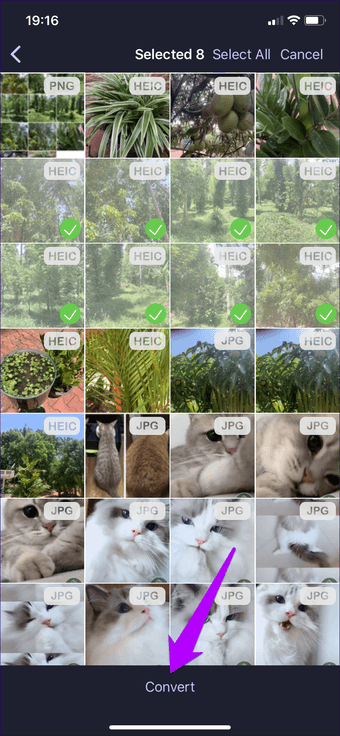
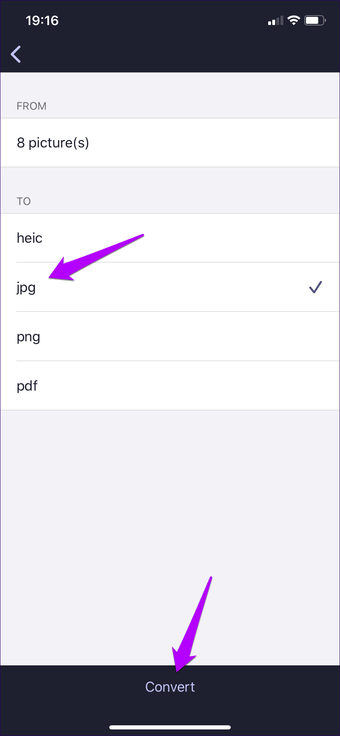
Una vez que la aplicación termine de convertir tus fotos, se guardarán automáticamente en la galería de fotos, que luego podrás consultar con la aplicación Fotos. También puedes decidir si conservas o eliminas los originales después del proceso de conversión.
Esta utilidad es en realidad mucho más conveniente cuando se trata de procesar grandes lotes de imágenes HEIC a JPG. Es mucho mejor que copiar y pegar imágenes manualmente en la aplicación Files.

Al momento de escribir este artículo, no hay ninguna aplicación digna de mención aparte de Luma: HEIC Convert en la App Store. Sin embargo, siempre puedes comprobar si hay otros conversores de HEIC a JPG, ya que las nuevas aplicaciones se lanzarán de vez en cuando.
Pero como regla general, absténgase de convertir fotos de cualquier naturaleza sensible utilizando aplicaciones de terceros, ya que nunca se sabe dónde pueden acabar. El uso de la aplicación Files suele ser la forma de solucionar estos casos.
Convertir o cambiar
El formato HEIC es una implementación fascinante en el iPhone. Pero saber cómo convertir sus imágenes a un formato universalmente compatible como JPG es siempre una gran idea. De esta manera, no tienes que depender únicamente de la capacidad de conversión automática de HEIC a JPG de tu iPhone para tareas importantes.
Si iOS no logra convertir tus imágenes cuando las compartes con otras aplicaciones por algún motivo, conviértelas tú mismo y estarás listo para empezar.
Saber cómo convertir sus imágenes a un formato universalmente compatible como JPG es siempre una gran idea
Si lo desea, también puede cambiar su iPhone a la fotografía en JPG, lo que evita la necesidad de convertir sus archivos manualmente. Sin embargo, las ventajas de HEIC son demasiadas. Si quiere proteger sus fotos para el futuro, la conversión de sus archivos a JPG, siempre que sea necesario, es el camino a seguir.